
Ena glavnih novosti iOS 7 in OS X Mavericks je "iCloud Keychain". Ta funkcija vam omogoča dostop do gesel spletnih mest, podatkov o kreditnih karticah in celo gesel za omrežje WiFi. so shranjeni v vseh vaših napravah zahvaljujoč iCloud. Če na primer svoj iPhone povežete z omrežjem WiFi v hiši prijatelja, vam ne bo treba vnesti gesla za povezavo katere koli druge naprave z enako identiteto iCloud (na primer iPad ali MacBook). Kako nastaviti ta iCloud Keychain? Zelo enostavno je, čeprav morate opraviti nekaj korakov, ki zagotavljajo varnost vaših podatkov.

V primeru bom razložil kako dodati svoj iPad v ključek iCloud. IPhone je že vključen v Keychain kot prva naprava. Dostopimo do nastavitev iPada in vstopimo v iCloud> Keychain.

Videli bomo, da je možnost "iCloud Keychain" deaktivirana, zato jo aktiviramo s pritiskom na stikalo na desni.
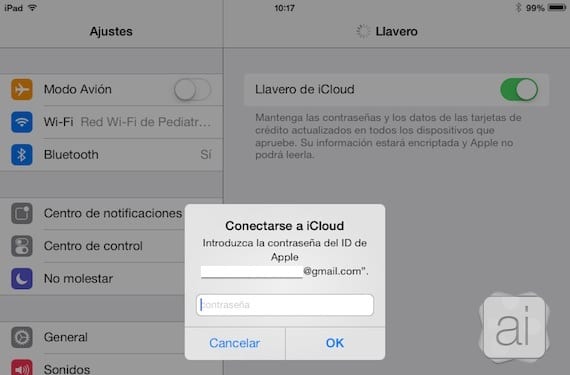
nato nas bo vprašal za geslo za naš račun iCloud, mi ga vnesemo in kliknemo V redu.
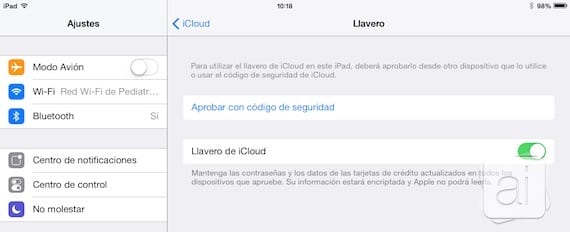
Čeprav je možnost že aktivirana, še nismo končali. Na voljo imamo dve možnosti: sprejmite zahtevo katere koli druge naprave, ki jo je že aktivirala, ali odobrite z varnostno kodo. Ta koda je sestavljena iz 4 številk in jo konfigurirate s prvo napravo, ki jo dodate v obesek za ključe.
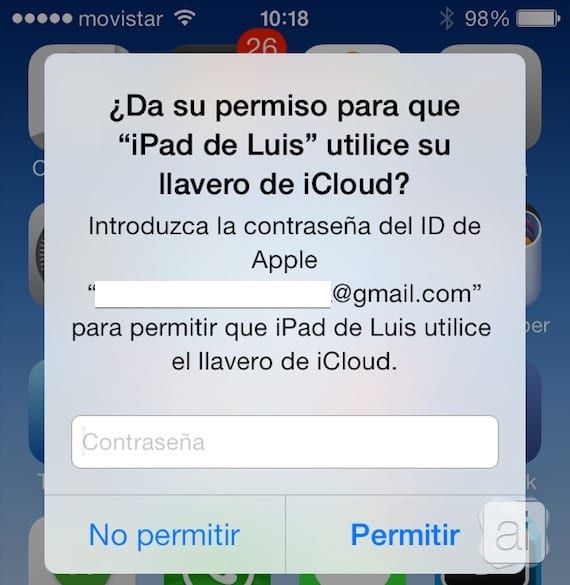
Moj iPhone, ki ima že aktiviran Keychain, me prosi, da iPad pooblastim, da ga vključi. Vnesti moramo geslo svojega računa iCloud, da ga sprejmemo. če to storimo, bomo iPad že aktivirali.
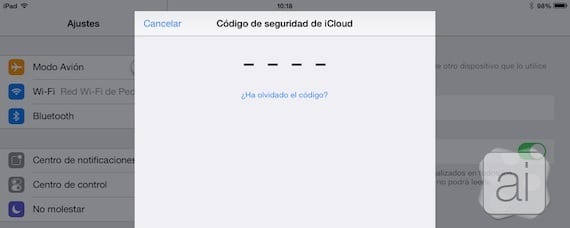
Lahko pa izberemo druga možnost, z uporabo varnostnega ključa. Vnesemo štirimestno geslo.

Nato moramo vnesti še eno geslo, ki bo poslano na telefonsko številko, ki smo jo povezali (če jo imamo). Ko je ta korak končan, naš iPad bo že užival v tej fantastični novi funkciji.
Čeprav je konfiguracija lahko nekoliko dolgočasna, ne pozabite, da jo morate narediti samo enkrat in da govorimo o naših geslih in podatkih o kreditnih karticah, zato vsa varnost je nizka. Z vsem tem postopkom zagotavljate, da boste lahko samo vi in vsi, ki jih pooblastite, imeli dostop do vašega obeska za ključe.
Več informacij - Apple lansira iOS 7.0.3 z novimi funkcijami

Se vam resnično zdi koristno puščati občutljive podatke v oblaku, v dosegu tatov ali še huje, vlad ???
Ali dostopate do svoje banke prek spleta? Ali izkaz poslovnega izida pripravljate prek spleta? Ali imate e-poštne račune? Vsi ti podatki so že v oblaku. To je še nekaj drugega. Če ne zaupate tej storitvi, zakaj ne bi zaupali vsem ostalim?
Zdi se mi zelo koristno. Včeraj sem formatiral svoj iMac, da sem vanj postavil Mavericks. Takoj, ko se je sistem zagnal in ga konfiguriral, sem že dodal vse svoje podatke. Hitreje, udobneje in lažje je nemogoče.
Pozdravljeni, mi bo prosil nekdo, ki je prenesel točko, prenesti iz vašega računa
zelo preprosto, kar se vam ne zdi koristno, ker imajo samo napravo Apple, sicer pa ne razumem.
Želel bi, da mi pomagate, imam 4-urni iPhone 32s, posodobljen na IOS8, na domači zaslon želim postaviti bližnjico do tipkovnice icloud. Hvala vam!